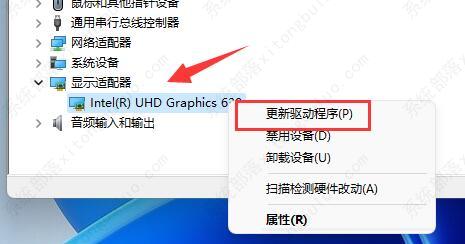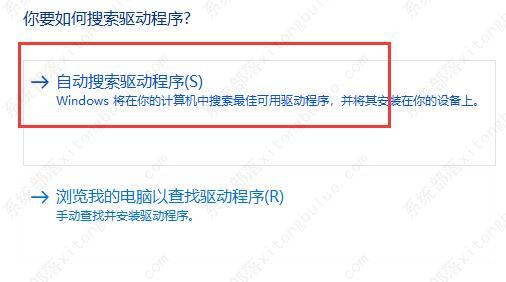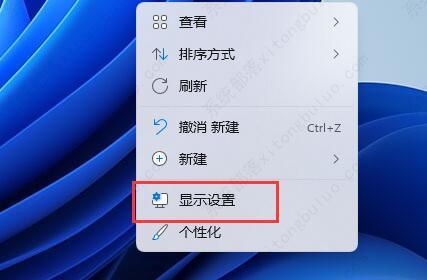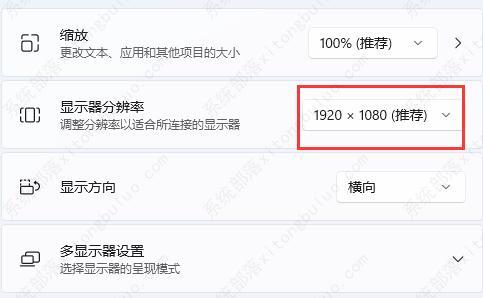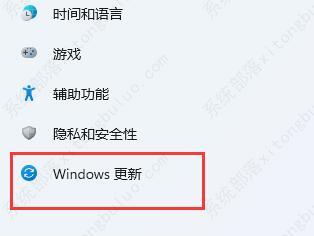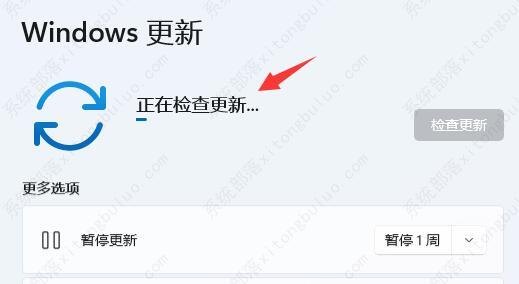显示器分辨率被锁定在1024×768了怎么办?
显示器分辨率被锁定在1024×768了怎么办?有很多用户在使用电脑时会出现分辨率锁死不能修改的情况,严重影响了使用的体验,但是不知道怎么处理,针对这一问题,接下来就为大家分享两种解决方法,有需要的用户一起来看看吧。
显示器分辨率被锁定在1024×768了怎么办?
方法一
1、右键开始菜单,打开“设备管理器”。
2、展开显示适配器,右键显卡,点击“更新驱动程序”。
3、然后选择“自动搜索驱动程序”,让系统为你下载安装显卡驱动。
4、更新完成后,右键桌面空白处,进入“显示设置”。
5、在其中就可以修改显示器分辨率了。
方法二
1、如果更新显卡驱动还是锁死分辨率,那么可以尝试更新一下系统。
2、进入在分辨率设置左边栏进入“Windows更新”。
3、进入后可以看到“windows更新”,在其中检查更新并安装就可以了。